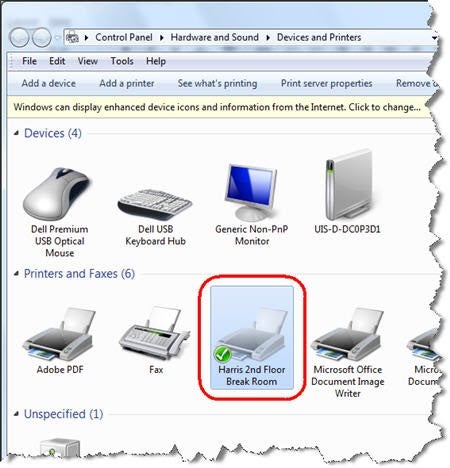1. Klik på knappen Start, og vælg derefter enheder og printere.
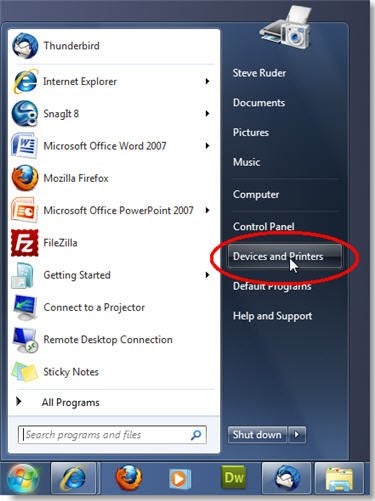
2. Klik på Tilføj en printer i vinduet Enheder og printere.
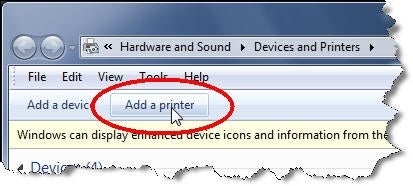
3. Klik på indstillingen i vinduet Tilføj Printer Tilføj en lokal printer.,
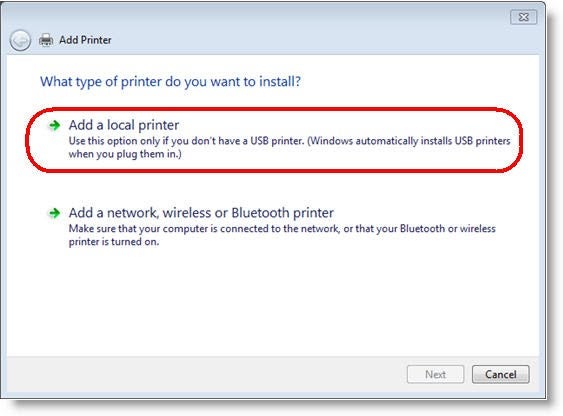
4. Vælg Opret en ny port, og vælg derefter Standard TCP/IP-Port i rullemenuen. Klik på Næste, når du er færdig.
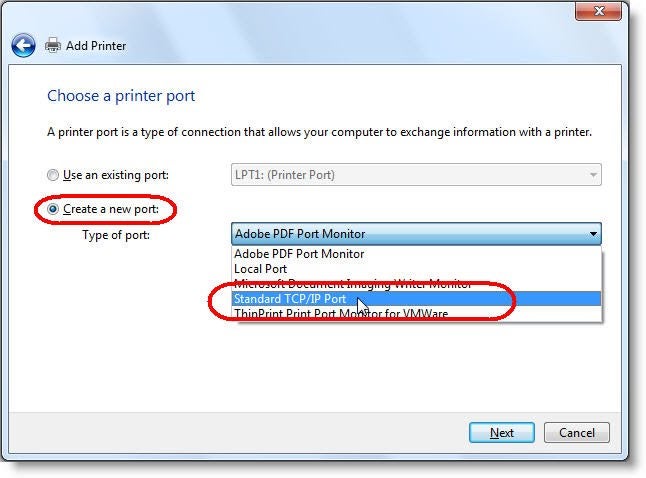
5. Indtast IP-adressen på din printer. (Bemærk: Du kan få printerens IP-adresse ved at henvise til IP-adresseopslagstabellen for din placering.) Vælg indstillingen Spørg printeren, og vælg Automatisk den driver, der skal bruges. Klik på Næste, når du er færdig., 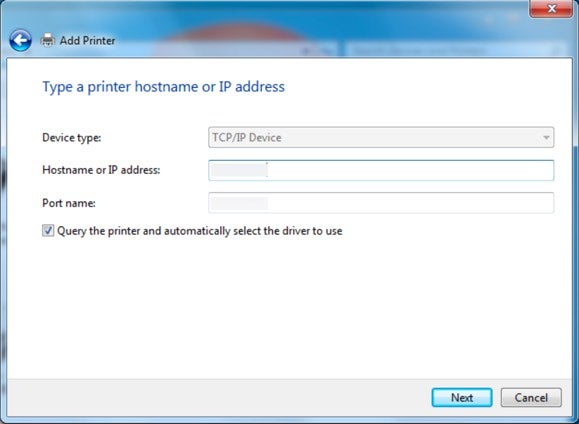
Bemærk: Hvis printeren ikke registreres automatisk, skal du vælge producenten og driveren i trin 6 og 7 nedenfor.
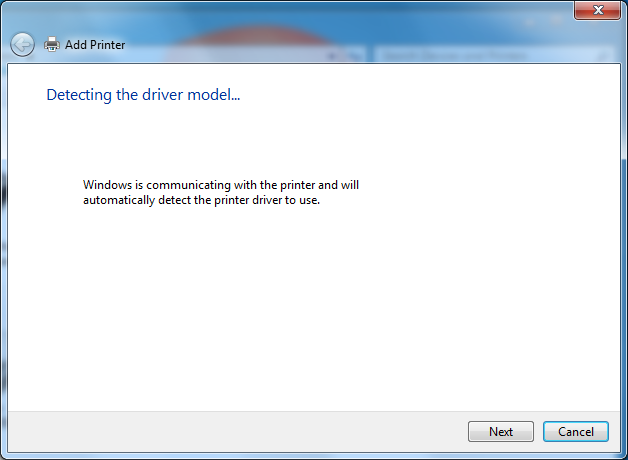
6. Rul ned til Manufacturersero.under producenter.
7. Vælg Globalero.Global Printer Driver PS, og klik derefter på Næste. (Bemærk: Hvis du ser mere end en liste for Global printerdriver, skal du vælge den med den seneste dato.,)
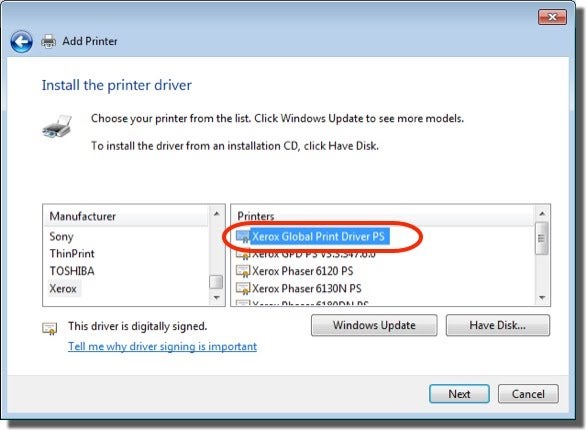
Bemærk:
- Den globale printerdriver, der vil gøre dig i stand til at udføre grundlæggende udskrivning funktioner på en multi-funktionsprinter. For at udføre avancerede funktioner skal du Do .nloade og installere printerdriveren til den pågældende printer.,
- Hvis Xerox ‘ Globale printerdriver PS ikke er tilgængelig, skal du downloade og installere Xerox driver ved at udføre følgende trin:
- Gå til https://georgetown.box.com/s/oahoapi4dj11fclwxjn2 og hente den korrekte driver til dit system.
- Dobbeltklik på den Do .nloadede fil for at starte installationsprocessen.
8. Vælg indstillingen Brug den driver, der aktuelt er installeret (anbefales).
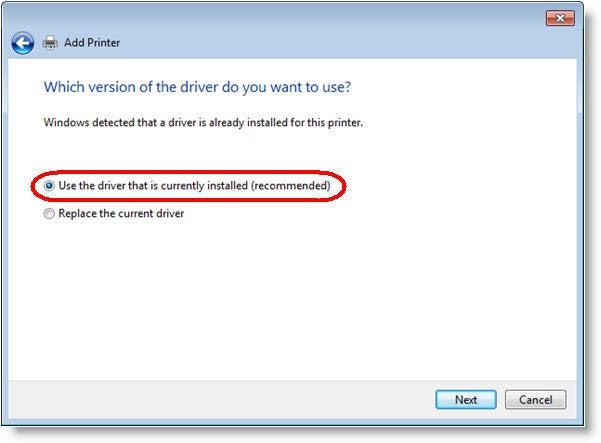
9., Indtast et beskrivende navn på printeren i tekstfeltet ud for printernavnet. (I eksemplet nedenfor indtastes “Harris 2nd Floor Break Room” som printernavn.)
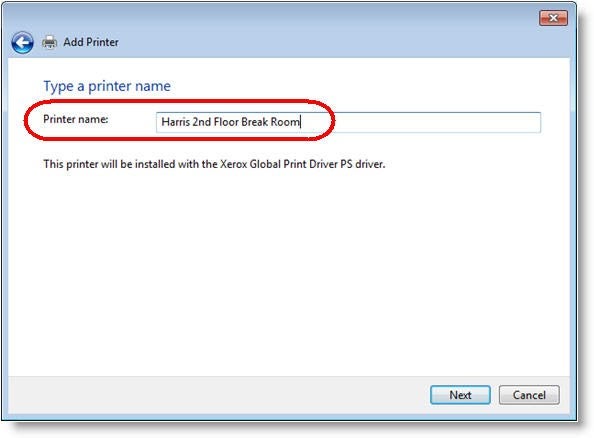
følgende vindue vil blive vist:
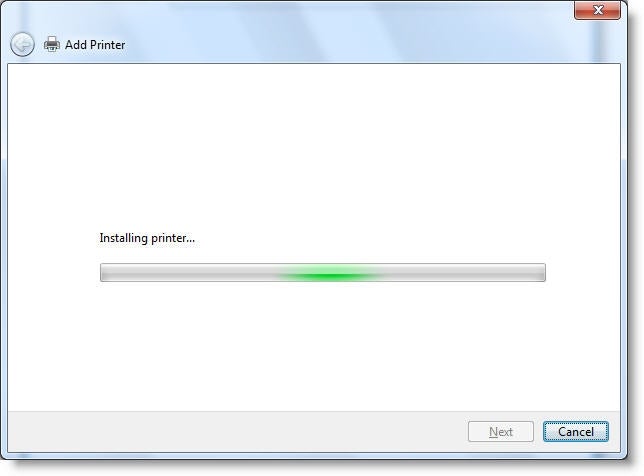
10. Vælg indstillingen Del ikke denne printer, og klik derefter på Næste.
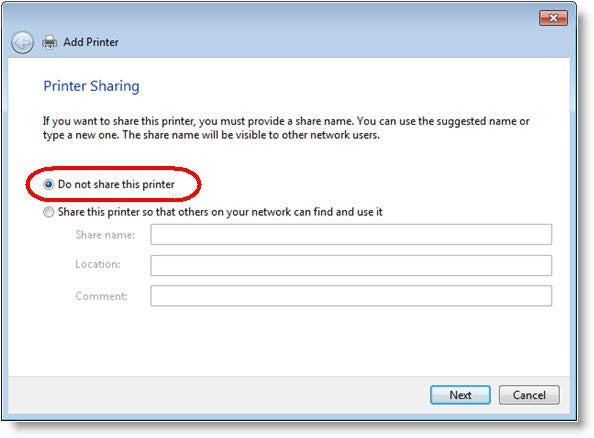
11., Hvis printeren blev tilføjet med succes, skal du se følgende bekræftelsesmeddelelse. Klik på Udskriv en testside for at bekræfte, at du kan udskrive til printeren.
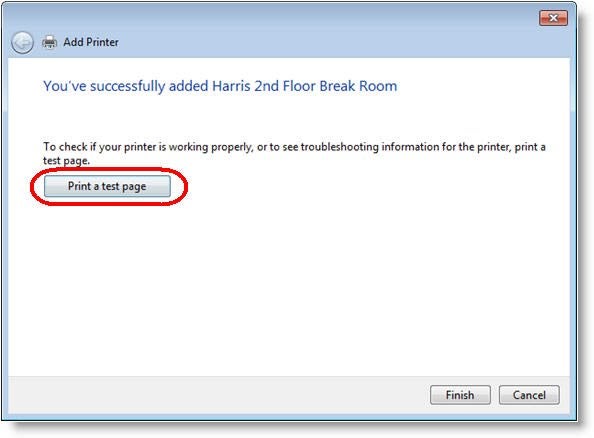
12. Klik på Luk i det følgende vindue.
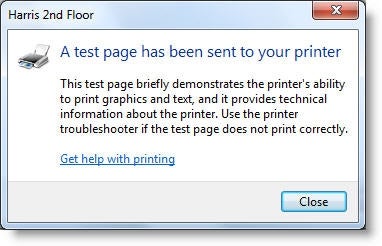
13. Klik På Udfør.
14. Hvis du vil, kan du se den nye printerliste ved at klikke på knappen Start og derefter klikke på enheder og printere. Du skal se posten til din printer., (I eksemplet nedenfor vises posten til printer “Harris 2nd Floor Break Room”.)